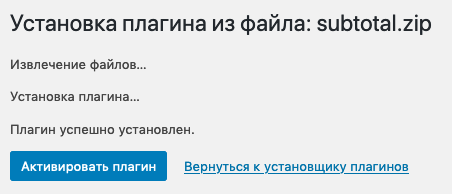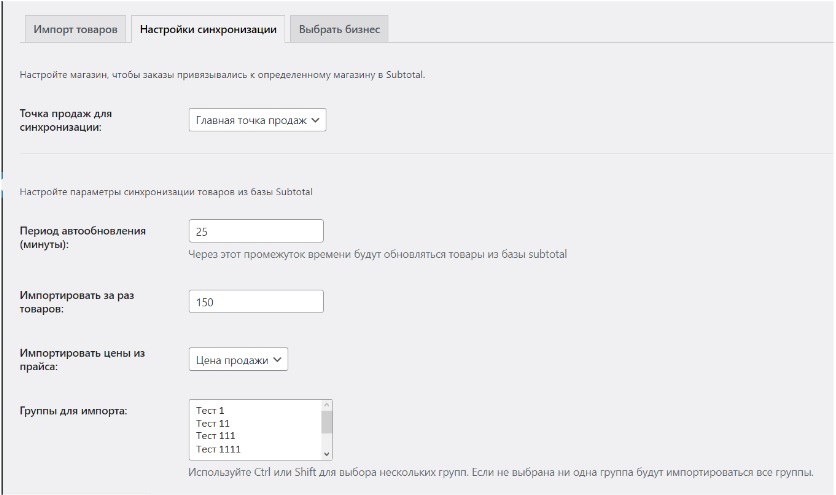Пожалуйста, обратите внимание!
Интеграция с ИМ — это дополнительная функция и она становится доступна только после того, как будет оплачена.
Ознакомиться со стоимостью Вы можете в разделе Тарифы.
Описание
WooCommerce – плагин для WordPress, добавляющий функции интернет-магазина к блогу.
Плагин Subtotal служит для выгрузки товаров из Subtotal в WooCommerce, а также выгрузки заказов в обратном направлении, из WooCommerce в Subtotal.
Интеграция с WooCommerce проверена на версии Woocommerce-4.9.
Скачать можно отсюда https://downloads.wordpress.org/plugin/woocommerce.4.9.2.zip
Версия WordPress 5.7.1.
Работоспособность с другими версиями Woocommerce \ WordPress не гарантируется.
Поддерживается автоматическая и ручная синхронизация товаров.
Заказы синхронизируются при создании или изменении заказа на стороне WooCommerce.
Поддерживается выбор точки продаж и прайса для синхронизации.
Поддерживаются модификации товаров.
Установка
1. Скачайте плагин Subtotal по ссылке
2. В WordPress перейдите в административную панель и выберите «плагины» (“Plugins”) слева.
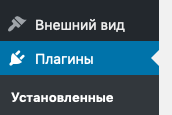
3. Нажмите «добавить новый» (“add new”) сверху

4. Нажмите «загрузить плагин» (“upload plugin”) сверху

5. В появившейся форме надо выбрать файл с плагином (“subtotal-woocommerce.zip”), и нажать «Установить» (“install now”)
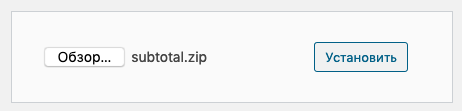
6. WordPress установит плагин, после чего надо нажать «активировать плагин» (“activate plugin”)
На этом установка плагина завершена.
Настройка
1. Для первоначальной настройки надо открыть появившийся в меню слева пункт “Subtotal”
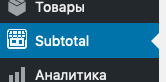
2. Плагин запросит у вас логин и пароль от Subtotal
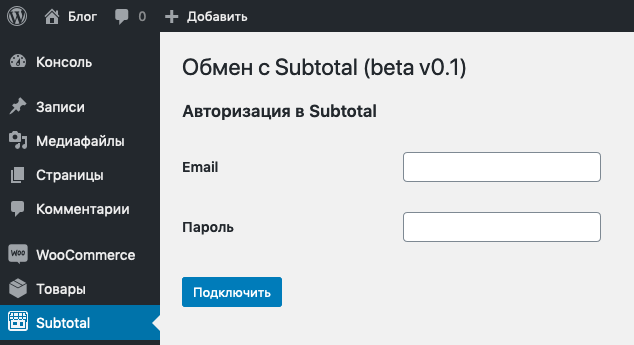
3. Пока не произведена начальная настройка синхронизация недоступна.
4. Нужно открыть вкладку «Настройки синхронизации»
В ней нужно указать точку продаж для синхронизации: 1) период авто обновления (от 10 минут и больше), 2) количество товаров, импортируемых за раз, 3) прайс для импорта цен, 4) а также указать какие параметры товаров требуется выгружать в ручном и автоматическом режимах.
Обратите внимание: группы для импорта выбираются через кнопку Ctrl или Shift. Для выгрузки всех товаров без исключений из Subtotal в ИМ, группы необходимо не выбирать.
Если выбрать все группы — выгружаться будут все товары с присвоенной в Subtotal группой (товары без указания группы в Subtotal, выгружаться в ИМ не будут).
5. После этого надо нажать «Сохранить изменения» (“Save changes”)
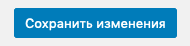
6. На этом настройка плагина завершена
Синхронизация товаров
- Для запуска синхронизации нужно перейти на вкладку «Импорт товаров»
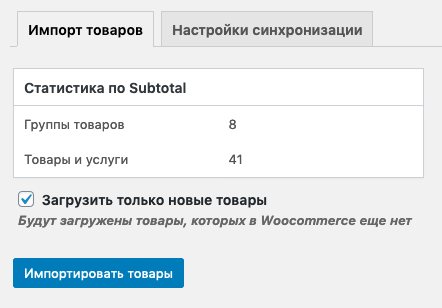
2. Нажать «импортировать товары», после чего следить за прогрессом синхронизации в поле справа
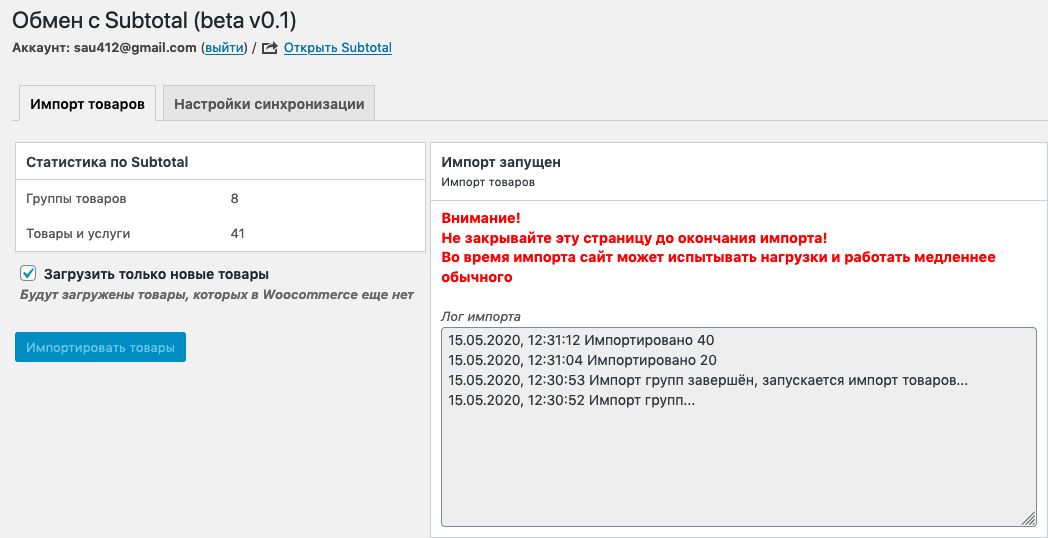
Если в WooCommerce уже есть товар с таким названием, он будет привязан к товару в Subtotal и будет обновлён.
3. После успешной синхронизации окно можно закрыть или перейти по другой ссылке, например ссылке списка товаров WooCommerce.
Синхронизация заказов
1. Заказы выгружаются в Subtotal при создании заказа пользователем на сайте или при создании заказа администратором в WooCommerce.
2. При этом сначала ищется существующий покупатель, сначала по e-mail, затем, если нет совпадения, по номеру телефона. Если покупатель не найден, и указаны хоть какие-то контакты (фамилия, имя, телефон, e-mail), создаётся новый покупатель в Subtotal.
3. Создаётся заказ в Subtotal, к которому будет привязан пользователь, полученный в пункте выше.
4. В комментарии к заказу будет указан адрес доставки, номер заказа в WooCommerce, сайт где сделан заказ.
5. При выставлении статуса “completed” или “processing” в заказ в Subtotal вносится 100 % оплата.
Возможные ошибки и способы их решение (траблшутинг)
1. После ввода логина и пароля может появиться сообщение об ошибке при запросе к subtotal, нужно повторить запрос через некоторое время (например, через минуту)
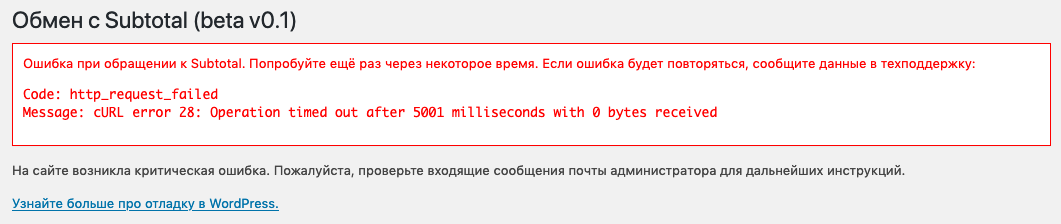
2. Ошибки в процессе синхронизации могут приводить к появлению дублей товаров. Большую часть задержки вносит загрузка фотографий. Для первой синхронизации можно отключить загрузку фотографий, и включить её позже.
3. Не подгружаются остатки товаров – остатки могут не выгружаться если не внесена оплата за саму систему Subtotal. Нужно зайти в личный кабинет на сайте subtotal.ru и проверить оплату.
4. Для загрузки фотографий требуется право на запись в папку wp-content/uploads.